הגשת דגימות אוטומטית היא אחת התכונות מתחת למכסה המנוע של Windows Security, ששולחת אוטומטית קבצים חשודים מהמחשב שלך ל-Microsoft לבדיקה נוספת. זה בדרך כלל עובד ברקע ולא מפריע לך בכלל. אבל מה אם הגשת הדוגמה האוטומטית הזו ממשיכה לכבות אוטומטית. ישנם מספר משתמשים עם אותה בעיה שהסלימו את זה למספר פורומים. הפעל את הפתרונות האלה במערכת שלך והבעיה תיעלם תוך זמן קצר.
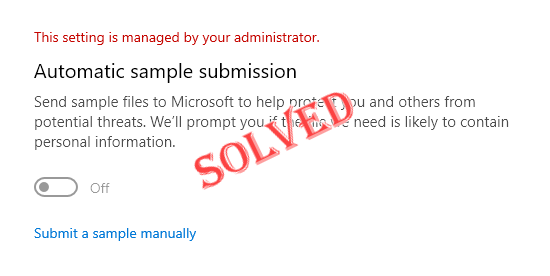
תוכן עניינים
תיקון 1 - נסה פריצת רישום
עליך ליצור מפתח משנה וכמה ערכים בתוכו כדי שהדגימה האוטומטית תכבה אוטומטית.
1. עליך לפתוח את עורך הרישום. אז, לחץ על מקש Win+S מפתחות יחד ופשוט לכתוב"regedit“.
2. ברגע שאתה רואה את "עורך רישום", הקש עליו.

אַזהָרָה - עורך הרישום הוא אחד האזורים הרגישים ביותר במערכת שלך. לכן, לפני שתעשה משהו אחר, עליך לבצע גיבוי של הרישום מראש. פשוט תעשה את זה -
א. לאחר פתיחת מסך עורך הרישום, הקש על "קוֹבֶץ" משורת התפריטים.
ב. לאחר מכן הקש על "יְצוּא" כדי ליצור גיבוי רישום חדש במערכת שלך.

שמור את הגיבוי הזה במקום בטוח במערכת שלך כדי שתוכל לגשת אליו בזמן הצורך.
3. כעת, נווט אל מפתח האבטחה הזה של Windows -
מחשב\HKEY_LOCAL_MACHINE\SOFTWARE\Policies\Microsoft\Windows Defender
4. פשוט, לחץ לחיצה ימנית על "Windows Defenderמקש " מהחלונית השמאלית והקש על "חדש>" ו"מַפְתֵחַ" כדי ליצור מפתח חדש.
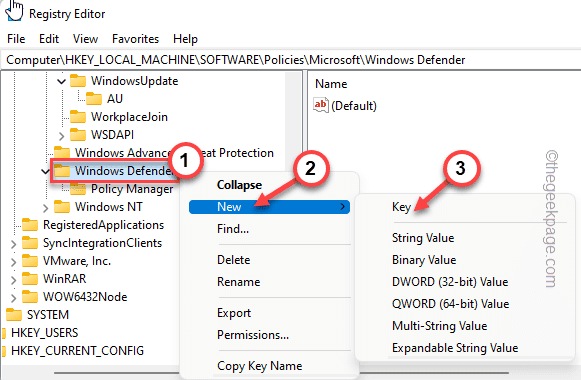
פרסומת
5. כעת, שנה את שם המפתח הזה ל"SpyNet“.
6. לאחר מכן, בחר מקש זה בחלונית השמאלית. בצד ימין, לחץ לחיצה ימנית על הרווח והקש על "חדש>" ו"ערך DWORD (32 סיביות).“.
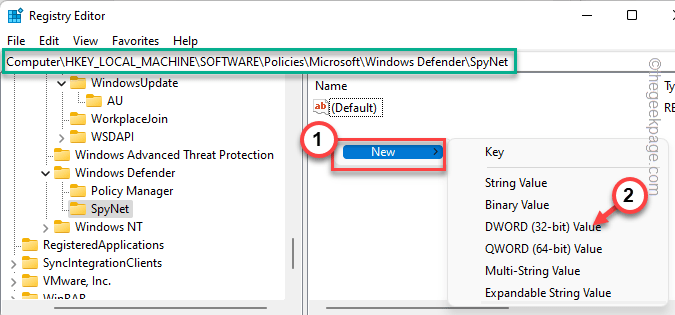
7. תן שם לערך החדש הזה "DisableBlockAtFirstSeen“.
8. אתה צריך לשנות את הערך הזה. כך, לחץ לחיצה כפולה הערך הזה.
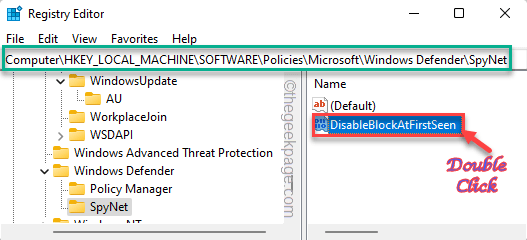
9. הגדר את 'בסיס:' ל"הקסדצימלי“.
10. מאוחר יותר, הגדר ערך זה ל"0" ולחץ על להיכנס מַפְתֵחַ.
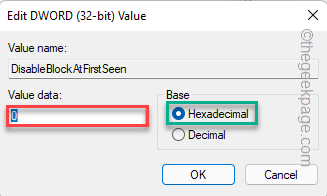
בדרך זו, עליך ליצור שני ערכים נוספים באותו מקום.
11. בחלונית הימנית, לחץ לחיצה ימנית ולחץ על "חדש>"ועל"ערך DWORD (32 סיביות).“.

12. תן שם לערך זה בשם "SpyNetReporting“.
13. אחרי כן, הקשה כפולה הערך כדי להתאים אותו.

14. לאחר מכן, הגדר את הערך ל"1“.
15. אתה יכול להקיש על "בסדר“.
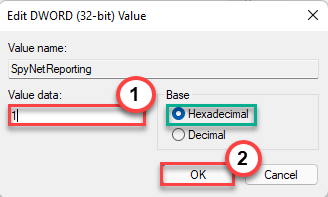
16. אתה צריך ליצור ערך אחר. אז, שוב לחץ לחיצה ימנית על "חדש>"ועל"ערך DWORD (32 סיביות).“.
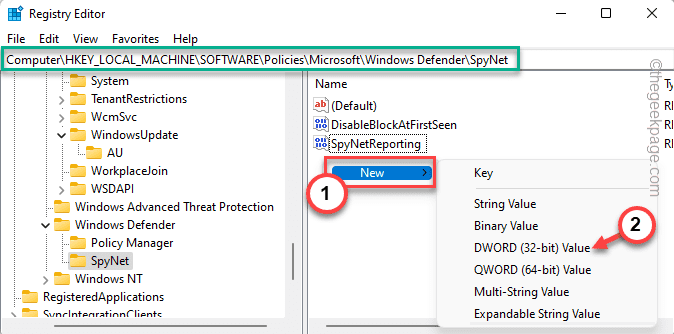
17. לאחר מכן, הגדר את שם הערך ל"SubmitSamplesConsent“.
18. אחרי כן, הקשה כפולה הכספת כדי לשנות אותו.

19. בחלון נתוני ערך, הגדר את הבסיס ל"הקסדצימלי“.
20. לאחר מכן, הגדר את הערך ל"1" והקש על "בסדר“.

לאחר יצירת כל הערכים הללו, סגור את מסך עורך הרישום. לאחר מכן, אתחול המערכת.
הגשת דגימות אוטומטית לא תכבה שוב באופן אוטומטי.
תיקון 2 - השתמש במדיניות הקבוצתית
עבור מהדורות WINDOWS PRO בלבד
אם פריצת הרישום לא פותרת את הבעיה שלך, אתה יכול להשתמש בהגדרות המדיניות הקבוצתית כדי להתאים הגדרות מסוימות.
1. עליך לגשת לדף המדיניות הקבוצתית המקומית. כדי לעשות זאת, הקש על ⊞ מקש Win + R מפתחות יחד.
2. לאחר מכן, פשוט רשום את זה בטרמינל והקש להיכנס.
gpedit.msc

3. לאחר שתנחת בדף עורך המדיניות הקבוצתית המקומית, עבור למקום הזה -
תצורת מחשב > תבניות ניהול > רכיבי Windows > Microsoft Defender Antivirus > MAPS
4. כעת, בצד ימין, פשוט מצא את "שלח דגימות קבצים כאשר נדרש ניתוח נוסף"מדיניות.
5. הקשה כפולה את המדיניות המסוימת כדי לפתוח אותו.

6. לאחר שהמדיניות תיפתח, הגדר אותה "מופעל" הגדרה.
7. כעת, אתה יכול להחליט מה לשתף עם Microsoft מתוך 'אפשרויות:'.
אתה יכול לשלוח את כל הדוגמאות או רק את הבטוחות יותר. בחר הגדרה זו בהתאם.

8. כעת, עליך להחיל את השינויים הללו. הקש על "להגיש מועמדות" ו"בסדר" לעשות את זה.
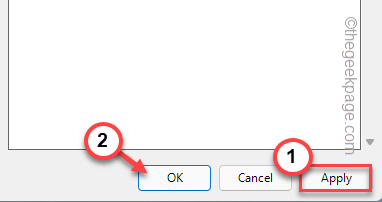
לאחר מכן, סגור את עורך המדיניות הקבוצתית המקומית. לאחר מכן, אתחול המערכת ובדוק אם זה מסתדר.
תיקון 3 - בדוק אם קיימים עדכוני Windows
Windows תיקנו בעיה זו בעדכון האחרון שלה KB5004300. אז, נסה לעדכן את המכשיר שלך.
1. פתח את ההגדרות.
2. כעת, הקש על "עדכון חלונות" מהצד השמאלי.
3. אתה יכול לבדוק את העדכונים האחרונים. אז, הקש על "בדוק עדכונים“.
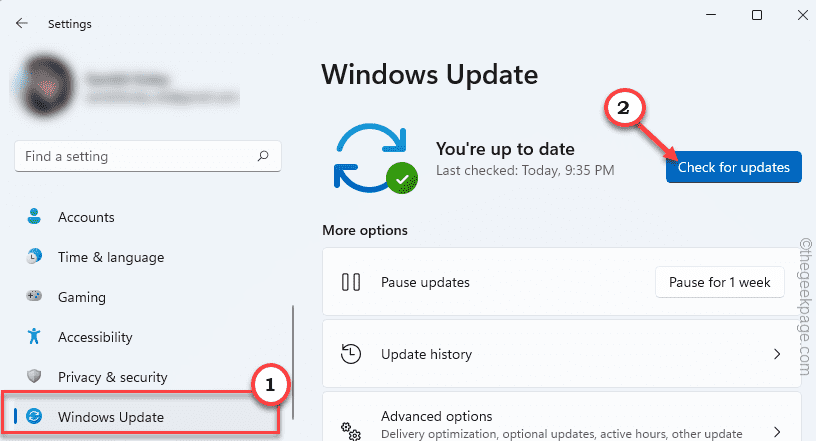
Windows יזהה את התיקון האחרון או עדכון התכונה עבור המערכת שלך.
5. אתה יכול להוריד את תיקון העדכון בלחיצה על "הורד עכשיו“.
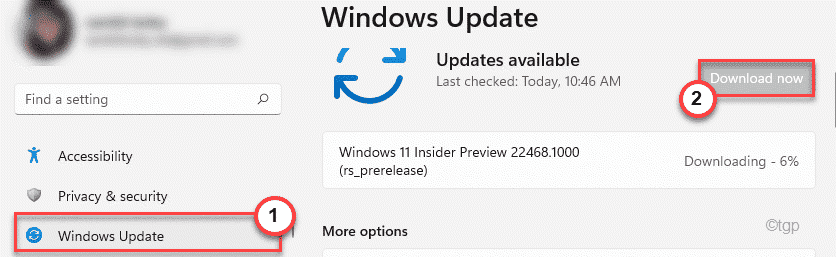
אפשר ל-Windows זמן מה להוריד את התיקון ולהתקין אותו במערכת שלך.
לאחר ש-Windows סיים להוריד את העדכונים הממתינים ולהתקין אותם במערכת שלך.
6. הקש "אתחל עכשיו" כדי לאתחל את המערכת.

זה אמור לתקן את בעיית ההגשה האוטומטית של דוגמה שאתה מתמודד איתה בכל פעם שהמערכת שלך מופעלת מחדש.
שלב 1 - הורד את כלי התיקון למחשב Restoro מכאן
שלב 2 - לחץ על התחל סריקה כדי למצוא ולתקן כל בעיה במחשב באופן אוטומטי.


